
Conectar um cabo de Ethernet ao seu Nintendo Switch pode ser uma excelente maneira de garantir uma conexão mais rápida e estável. Isso é especialmente vantajoso em atividades que demandam alta performance, como jogos online e downloads pesados, pois o cabo de Ethernet oferece mais estabilidade e velocidade do que a conexão Wi-Fi.
Em outras palavras, no caso dos consoles Switch, usar um cabo de Ethernet ao invés de depender da rede sem fio melhora consideravelmente a experiência de jogo, com menos latência, menos quedas de conexão e downloads mais rápidos.
O que é e para que serve um cabo Ethernet?
A Ethernet é uma forma de conectar dispositivos em uma rede local (LAN), permitindo que computadores, TVs ou consoles compartilhem arquivos e dados de forma eficiente. Os cabos Ethernet, usados para conectar dispositivos a roteadores e modems, oferecem uma conexão estável e rápida, sendo ideais para streaming, jogos e downloads.
Embora o Wi-Fi seja mais popular, a Ethernet oferece vantagens em termos de velocidade e segurança. Diferente do Wi-Fi, que pode ser vulnerável a interceptações, a Ethernet transmite dados de forma segura, mais rápida, e restrita à rede local.
Leia também:
- 5 formas de melhorar sua experiência no Nintendo Switch Online
- Como transmitir os games do Nintendo Switch no desktop ou notebook?
- 10 acessórios para aprimorar a jogatina no Nintendo Switch em 2025
É possível conectar um cabo Ethernet no Nintendo Switch?
Sim, é possível conectar todos os modelos de Nintendo Switch a um cabo Ethernet para melhorar a conexão. O passo a passo varia entre consoles e, para alguns, é necessário utilizar um adaptador.
Nintendo Switch – Modelo OLED
Para conectar seu Switch de Modelo OLED com um cabo Ethernet, sem adaptadores, o console deve ser usado no modo TV. Siga os passos abaixo:
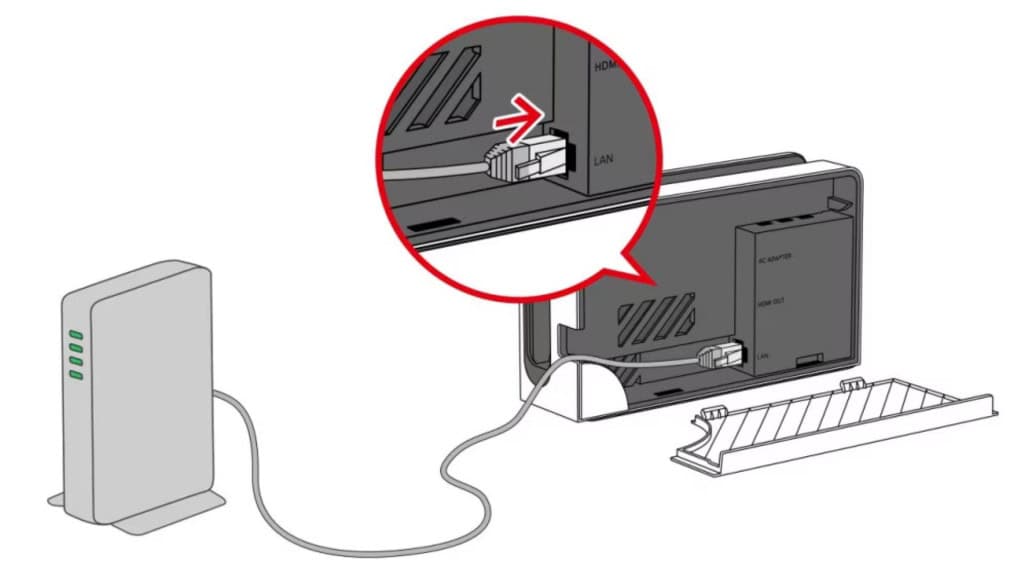
- Conecte um cabo Ethernet à base do Nintendo Switch com porta LAN, integrada na base do console. Então conecte a outra ponta do cabo ao modem ou roteador e, por fim, coloque o Switch na base;
- No console, selecione “Definições do Console”/”System Settings” no Menu HOME;
- No menu lateral, selecione “Internet”, depois “Configurações de internet”/”Internet Settings”. Quando a opção estiver disponível na tela, selecione “Conexão por cabo”/”Wired Connection” e então “Conectar à Internet por cabo”/”Connect to the Internet via Wired Connection”.
4. O console testará a conexão com a internet. Quando o teste for concluído, selecione “OK”.
Um outro modo de conexão também é possível, com o Switch no modo portátil. Para isso, é necessário um adaptador USB-C/LAN. Basta conectar o adaptador na entrada da parte inferior do console, conectar uma ponta do cabo LAN na entrada do adaptador, e a outra ponta no modem ou roteador. Os demais passos de configuração de sistema são idênticos aos citados acima.
Nintendo Switch
Para conectar seu Nintendo Switch com um cabo Ethernet no modo TV, é necessário usar um adaptador LAN USB. Siga os passos abaixo:
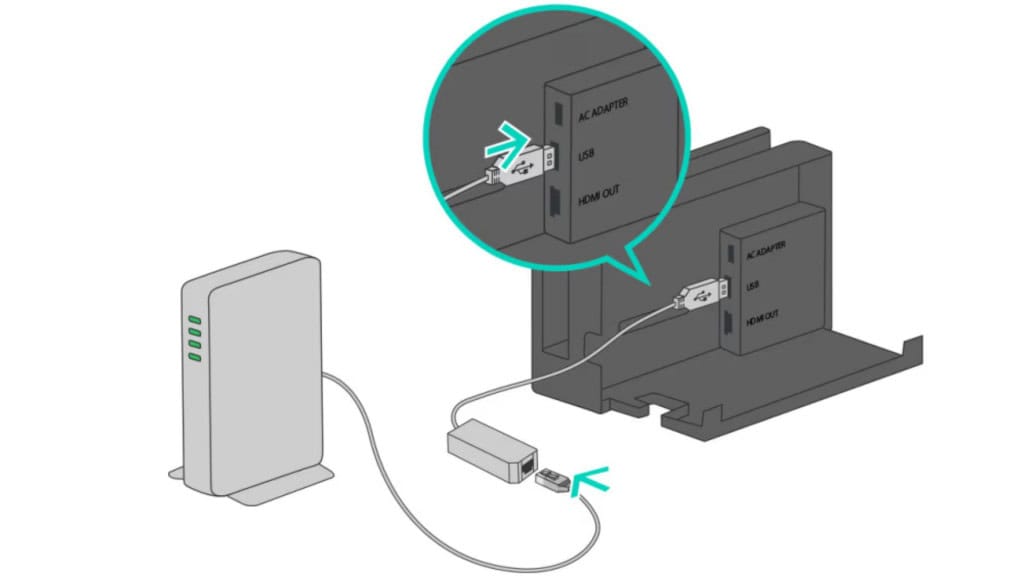
- Conecte o adaptador LAN à porta USB na base do console. Então, conecte um cabo Ethernet ao adaptador, e conecte a outra ponta do cabo ao modem ou roteador. Por fim, coloque o Switch na base;
- No console, selecione “Definições do Console”/”System Settings” no Menu HOME;
- No menu lateral, selecione “Internet”, depois “Configurações de internet”/”Internet Settings”. Quando a opção estiver disponível na tela, selecione “Conexão por cabo”/”Wired Connection” e então “Conectar à Internet por cabo”/”Connect to the Internet via Wired Connection”.
Assim como no caso dos modelos OLED, é possível fazer uma conexão Ethernet no Switch em modo portátil. Para isso, é necessário um adaptador USB-C/LAN. Basta conectar o adaptador na entrada da parte inferior do console, conectar uma ponta do cabo LAN na entrada do adaptador, e a outra ponta no modem ou roteador. Os demais passos de configuração de sistema são idênticos aos citados acima.
Nintendo Switch Lite
Para conectar seu Nintendo Switch Lite com um cabo Ethernet, é necessário utilizar um adaptador USB-C/LAN. Siga os passos abaixo:
- Conecte o adaptador LAN à porta USB-C na entrada da parte inferior do console. Então, conecte um cabo Ethernet ao adaptador, e conecte a outra ponta do cabo ao modem ou roteador.
- No console, selecione “Definições do Console”/”System Settings” no Menu HOME;
- No menu lateral, selecione “Internet”, depois “Configurações de internet”/”Internet Settings”. Quando a opção estiver disponível na tela, selecione “Conexão por cabo”/”Wired Connection” e então “Conectar à Internet por cabo”/”Connect to the Internet via Wired Connection”.
O post Pode conectar cabo Ethernet no Nintendo Switch? apareceu primeiro em Olhar Digital.
Fonte: https://olhardigital.com.br/2025/11/16/dicas-e-tutoriais/pode-conectar-cabo-ethernet-no-nintendo-switch/






